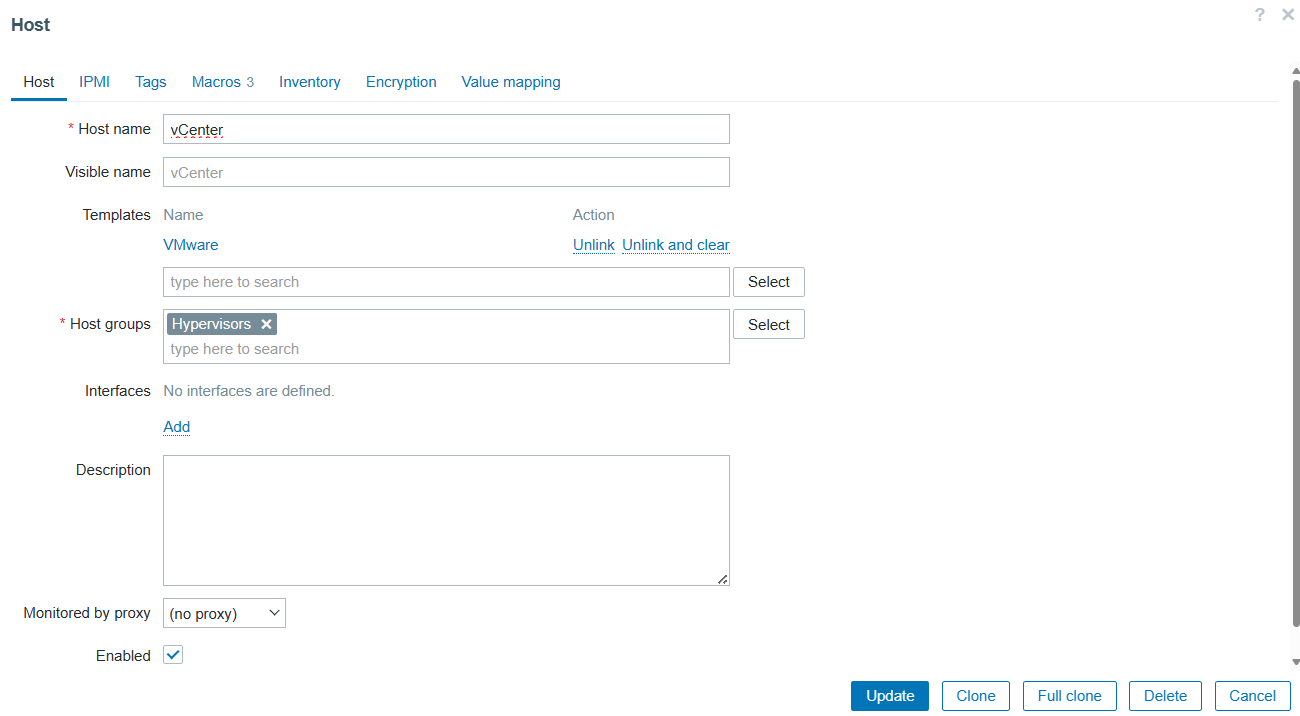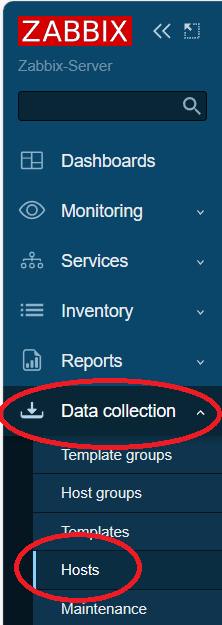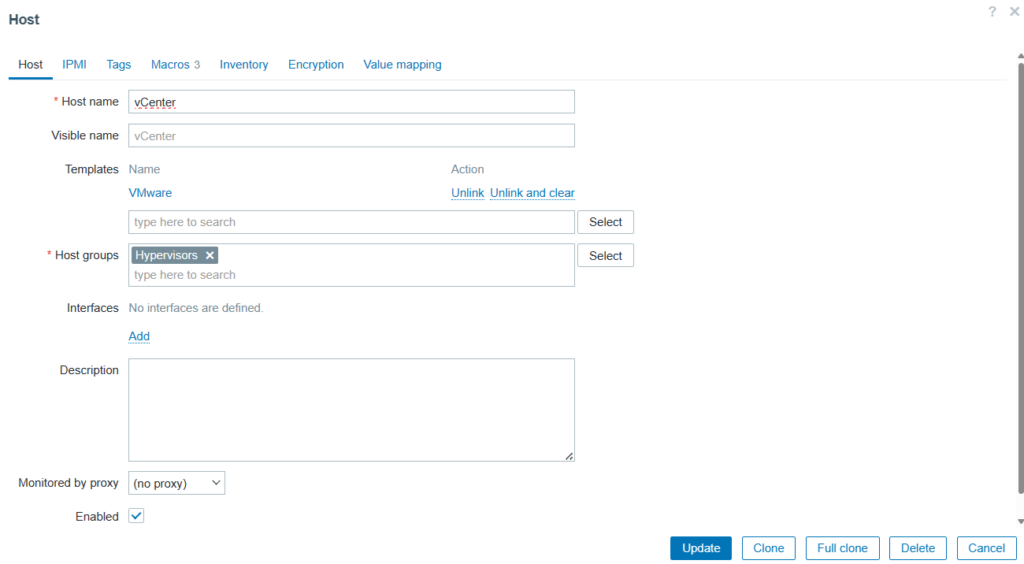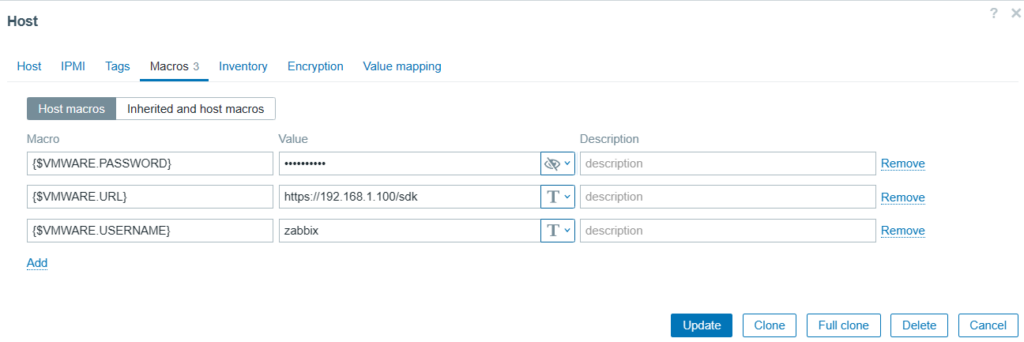Hoy os traigo una entrada donde voy a explicaros como podéis monitorizar vuestro vCenter o ESXi con la herramienta de monitorización gratuita Zabbix 6.
Creación de un usuario en VMware vCenter o ESXi
Lo primero que tenéis que hacer es crear un usuario en vuestro vCenter, si lo tenéis montado en vuestra infraestructura, o en vuestro ESXi si lo tenéis de forma separada. Este usuario sólo tiene que tener asignado el rol de «Solo lectura».
Configuración Zabbix Server
Una vez tenéis un usuario para conectar con vuestro vCenter o ESXi, el siguiente paso será conectaros a vuestro servidor de Zabbix, localizar el fichero zabbix_server.conf y añadir lo siguiente:
StartVMwareCollectors=3 VMwareFrequency=60 VMwarePerfFrequency=60 VMwareCacheSize=32M VMwareTimeout=120
También es importante que localicéis en este mismo fichero el siguiente parámetro y empeceis con un valor de 256M e ir aumentándolo gradualmente en caso que os vaya haciendo falta. Os daréis cuenta porque en Zabbix os saldrá la siguiente alerta: «zbx_mem_realloc(): out of memory».
CacheSize=256M
Una vez habéis modificado el fichero zabbix_server.conf simplemente tendréis que guardar los cambios y reiniciar el servicio de Zabbix Server.
sudo systemctl restart zabbix-server
Decubrimiento VMware ESXi, Datastores, Clusters y VMs con Zabbix
Ahora lo que tenéis que hacer es acceder, vía web, a vuestro Zabbix e iros a Data Collection y a Hosts.
Aquí tenéis que crear un nuevo host y los datos mínimos que tenéis que rellenar en la pestaña Host son el Host name, el Host groups y en Templates debéis seleccionar la plantilla VMware.
Luego debéis iros a la pestaña Macros y aquí debéis rellenar lo siguiente:
El primer parámetro será {$VMWARE.URL} y debéis indicar la URL del SDK que sería https://ip_o_dns_de_vuestro_vcenter_o_esxi/sdk
El segundo parámetro será {$VMWARE.USERNAME} y debéis indicar el nombre de usuario que creasteis en vCenter o en el ESXi.
Y el tercer parámetro será {$VMWARE.PASSWORD} y debéis indicar la contraseña que le pusisteis al usuario que creasteis en vCenter o ESXi.
Por último añadimos el host y ya sólo nos quedará esperar hasta que Zabbix auto descubra toda la infraestructura virtual que tengamos montada. Esto tardará más o menos en función de la cantidad de hosts, máquinas virtuales, datastores, etc.. que tengáis.
Como siempre espero que el tutorial os haya sido de utilidad.
Entradas relacionadas
- Monitorizar PostgreSQL con Zabbix 6
- Monitorización de Oracle con Zabbix 6
- Monitorizar un Clúster de Kubernetes con Zabbix 6
- Monitorizar un servidor MySQL con Zabbix 6
- Como monitorizar un servicio de Windows con Zabbix 6

Me dedico a la Administración de Sistemas y he creado este blog para compartir mis conocimientos con toda la comunidad y así aportar mi granito de arena y ayudar a todo el que lo necesite.